Maison >Tutoriel mobile >téléphone Android >Amazon Kids vs Google Kids Space : lequel convient le mieux à la tablette de votre enfant ?
Amazon Kids vs Google Kids Space : lequel convient le mieux à la tablette de votre enfant ?
- 王林original
- 2024-06-19 03:33:393468parcourir
Offrir à votre enfant une tablette avec un accès illimité aux applications, aux jeux et à Internet en général n'est pas une bonne idée. Cependant, les tablettes peuvent être idéales pour les enfants si elles sont utilisées avec des garanties en place. C'est ce que Amazon Kids et Google Kids Space visent à offrir, mais ils le font de manière très différente.
Qu'est-ce qu'Amazon Kids ?
Amazon Kids, à ne pas confondre avec Amazon Kids+, est une fonctionnalité qui vous permet de créer des profils d'enfants sur les tablettes Amazon Fire. Il vous permet de partager le contenu sélectionné de votre propre bibliothèque avec vos enfants et de définir des contrôles parentaux pour limiter le temps d'écran, filtrer le contenu adapté à l'âge et gérer la navigation sur le Web et l'utilisation du contenu. Vos enfants accèdent à tout via un écran d'accueil personnalisé, et cela peut être activé sur n'importe quelle tablette Fire, pas seulement celles commercialisées sous le nom de modèles « Enfants ». Amazon Kids nécessite qu'un compte enfant soit ajouté à votre foyer Amazon.
Un service d'abonnement optionnel de 5 $ par mois appelé Amazon Kids+ peut être ajouté aux comptes Amazon Kids. Il propose des milliers de livres, de jeux, de vidéos, de musique, d'applications et de compétences Alexa adaptés aux enfants de marques telles que Disney, Nickelodeon, Marvel, Lego, Sesame Street et PBS Kids.
Qu'est-ce que Google Kids Space ?
Google Kids Space est une expérience sur tablette avec un écran d'accueil personnalisé et une bibliothèque de contenu de qualité destinée aux enfants de moins de 9 ans. Elle permet aux enfants de personnaliser leur expérience avec des avatars uniques et de recevoir des recommandations de contenu en fonction de leurs intérêts, tandis que les parents peuvent fixer des limites avec contrôle parental accessible via Family Link. Google Kids Space nécessite un compte Google pour votre enfant et un appareil Android compatible. Il comprend des applications, des jeux, des livres et des vidéos approuvés par des enseignants et des spécialistes de l’éducation des enfants et des médias.
Google Kids Space ne propose pas d'option de service d'abonnement explicitement adaptée aux enfants comme Amazon Kids+, mais il fonctionne avec Google Play Pass. Lorsque vous activez Play Pass pour un compte Kids Space, il déverrouille du contenu premium supplémentaire sans publicité ni achat intégré.
Que comprennent Amazon Kids et Google Kids Space ?
Amazon Kids et Google Kids Space sont essentiellement les deux faces d’une même médaille. Ils ont tous deux le même objectif en tête : fournir une interface de tablette sûre et facile à utiliser pour les enfants. La manière dont ils procèdent est assez différente en apparence, mais ce principe de base est le même.
La première chose qu'Amazon Kids et Google Kids Space incluent est un lanceur d'écran d'accueil personnalisé. Les écrans d'accueil sont conçus pour faciliter la navigation dans l'interface et faire apparaître les applications et le contenu souhaités par vos enfants. Les parents peuvent personnaliser les interfaces, mais vous disposerez généralement d'applications, de jeux, de livres électroniques et de vidéos avec lesquels travailler.

Amazon Kids comprend deux interfaces, une pour les très jeunes enfants et une pour les enfants de 6 à 14 ans environ. Cette dernière est similaire à une interface utilisateur Fire Tablet pour adulte classique avec plus de restrictions, tandis que la première est extrêmement simpliste avec de grandes icônes et très peu d'options. Les enfants peuvent choisir leurs propres icônes de profil et fond d'écran.
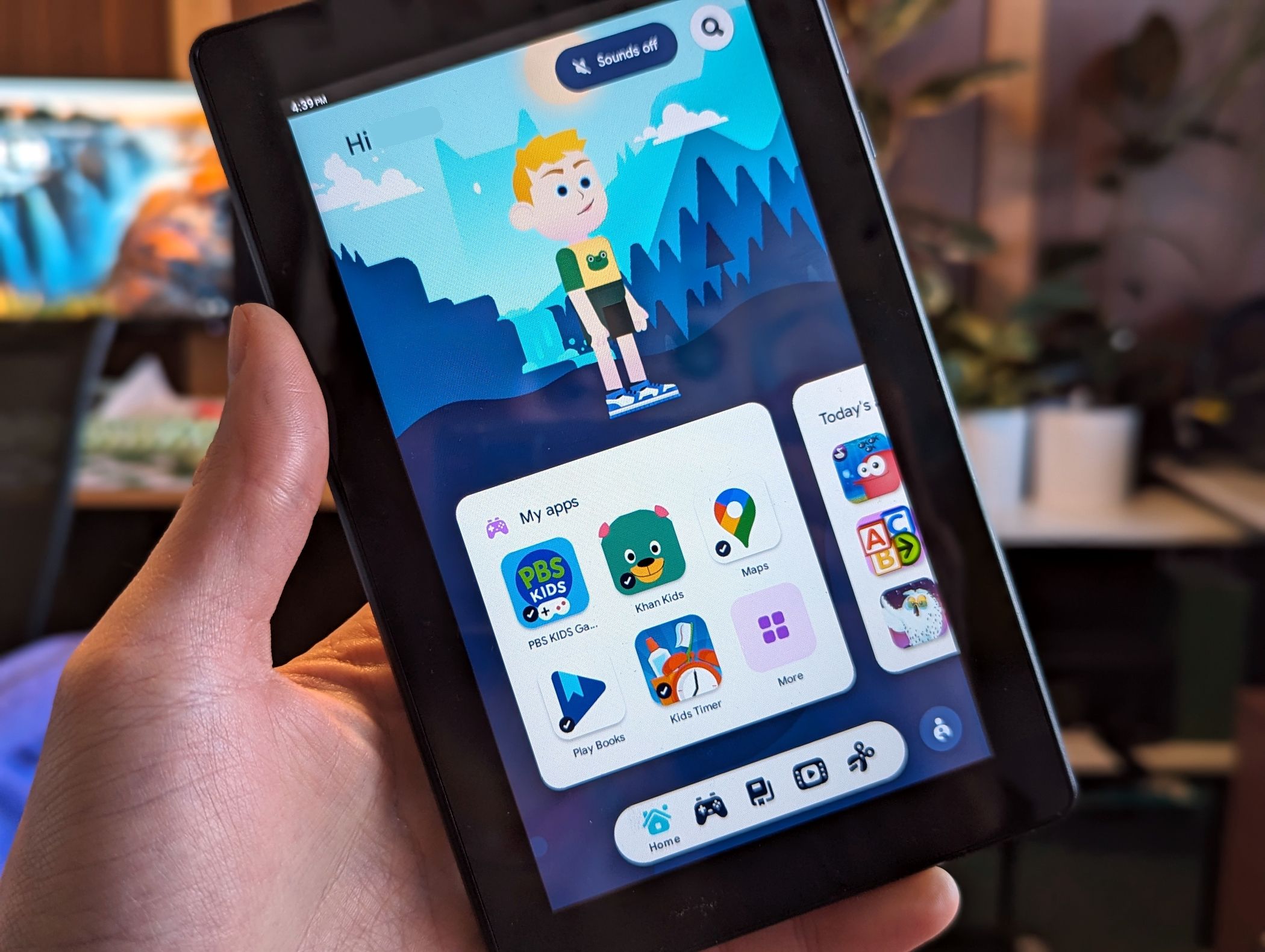
Google Kids Space se situe en quelque sorte au milieu des deux tranches d'âge d'Amazon. Une grande partie de l'écran d'accueil est dédiée à un avatar entièrement personnalisable. Le contenu est organisé en cartes et une barre d'outils divise l'écran d'accueil en catégories.
Au-delà des écrans d'accueil, Amazon Kids et Google Kids Space proposent des applications, des jeux, des ebooks, des vidéos et une navigation Web. Il existe bien entendu de nombreuses restrictions que les parents peuvent imposer sur ce contenu. La plus grande différence dans le contenu réside dans son origine. Amazon Kids utilise l'Amazon App Store, tandis que Google Kids Space utilise le Play Store. Le Play Store dispose d'une plus grande bibliothèque d'applications, mais Amazon est le roi des livres électroniques.
À vrai dire, le contenu n'est pas vraiment la caractéristique déterminante d'aucun de ces services. Vous pourrez probablement trouver tout ce que vous voulez sur les deux. La clé est le contrôle parental, alors parlons-en.
Quels contrôles parentaux sont disponibles ?

Comme on peut s'y attendre, Amazon Kids et Google Kids Space offrent une grande variété de contrôles parentaux. Cependant, ils sont très différents. Amazon offre une tonne de contrôle granulaire via le site Web Parent Dashboard : il n'y a pas d'application mobile. Presque tout sur la tablette de l'enfant peut être contrôlé ici, et les commandes sont également disponibles sur la tablette elle-même (derrière un code PIN).
- Limites de temps : vous permet de définir des limites quotidiennes pour différentes catégories telles que les applications, les jeux, les vidéos et les livres.
- Planification de l'heure du coucher : vous permet de définir une heure spécifique à laquelle la tablette s'éteint pour la journée.
- Objectifs d'apprentissage : vous pouvez définir des objectifs éducatifs et demander à votre enfant de les atteindre avant d'accéder à des jeux ou des divertissements.
- Filtres de contenu : propose des filtres d'âge pour garantir que votre enfant voit un contenu approprié à son groupe d'âge. Vous pouvez également ajouter du contenu de votre bibliothèque personnelle pour plus de contrôle.
- Contrôles du magasin : vous permet de décider si vous souhaitez que votre enfant puisse télécharger du nouveau contenu, y compris du contenu avec des achats et des publicités intégrés.
Le contrôle parental de Google est accessible via Family Link, disponible sur le Web et les applications mobiles. Il dispose de contrôles similaires à ceux d'Amazon, à quelques ajouts et exceptions près.
- Limites des applications : vous permet de définir des limites quotidiennes pour des applications et des jeux spécifiques.
- Planification des temps d'arrêt : vous permet de définir une heure spécifique à laquelle la tablette s'éteint pour la journée.
- Restrictions de contenu : propose des restrictions pour YouTube, Google Chrome, la recherche Google, l'Assistant et Google Photos.
- Contrôles du magasin : vous permet de décider si vous souhaitez que votre enfant puisse télécharger du nouveau contenu, y compris du contenu avec des achats et des publicités intégrés.
Les deux grandes différences ici sont la manière dont les limites quotidiennes sont appliquées et le contenu éducatif. Amazon vous permet de définir des limites de temps pour les applications, les livres audio, les livres électroniques et les vidéos en tant que catégories. Google vous permet de fixer des limites de temps pour chaque application individuellement. C'est bien si votre enfant dispose d'applications de productivité, comme une liste de tâches, dans lesquelles vous ne souhaitez pas être regroupées avec des jeux. Cependant, Google n'offre pas la possibilité de prioriser le contenu éducatif avant que d'autres contenus ne soient accessibles.

Une chose que j'ai remarquée en comparant les deux, c'est que Google Kids Space ne verrouille pas autant la tablette. Par exemple, dans Amazon Kids, la seule chose accessible en dehors de l’écran d’accueil est une poignée de paramètres rapides Android. Sur Google Kids Space, je peux toujours ouvrir les paramètres Android et jouer avec des éléments auxquels je ne souhaite peut-être pas qu'un enfant accède.
Cependant, le pire à propos de Google Kids Space est la facilité avec laquelle un enfant peut accéder au contrôle parental. Tout ce qu'ils ont à faire est d'appuyer longuement sur le bouton dans le coin inférieur : il n'y a pas de code PIN ni de sécurité. Amazon demande constamment un code PIN (comme il se doit).
Abonnements et compatibilité des appareils

Comme mentionné brièvement, Amazon Kids et Google Kids Space proposent tous deux des services d'abonnement facultatifs pour améliorer l'expérience.
Amazon Kids+ coûte 4,99 $ par mois. Il comprend des ebooks, des films, des émissions de télévision, des jeux, des applications et des compétences Alexa supplémentaires. Le contenu a été organisé et comprend des marques telles que PBS Kids, Disney, Nickelodeon, LEGO, Sesame Street et Marvel.
Google Kids Space fonctionne avec Google Play Pass, qui est essentiellement un service de type "Netflix mais pour Google Play". Pour les enfants, il débloque du contenu premium supplémentaire de Google Play qui ne contient ni publicités ni achats intégrés. Play Pass coûte également 4,99 $ par mois.
L'histoire sur la compatibilité des appareils est assez simple. Amazon Kids est disponible sur les tablettes Amazon Fire et vous n'avez pas réellement besoin d'un modèle spécial Kids pour l'utiliser. Google Kids Space est disponible sur certaines tablettes Android de Lenovo, onn, Google, Nokia, Medion et Multilaser. Vous pouvez également tenter d'installer l'application vous-même.
Qu'est-ce qui est le mieux pour votre enfant ?
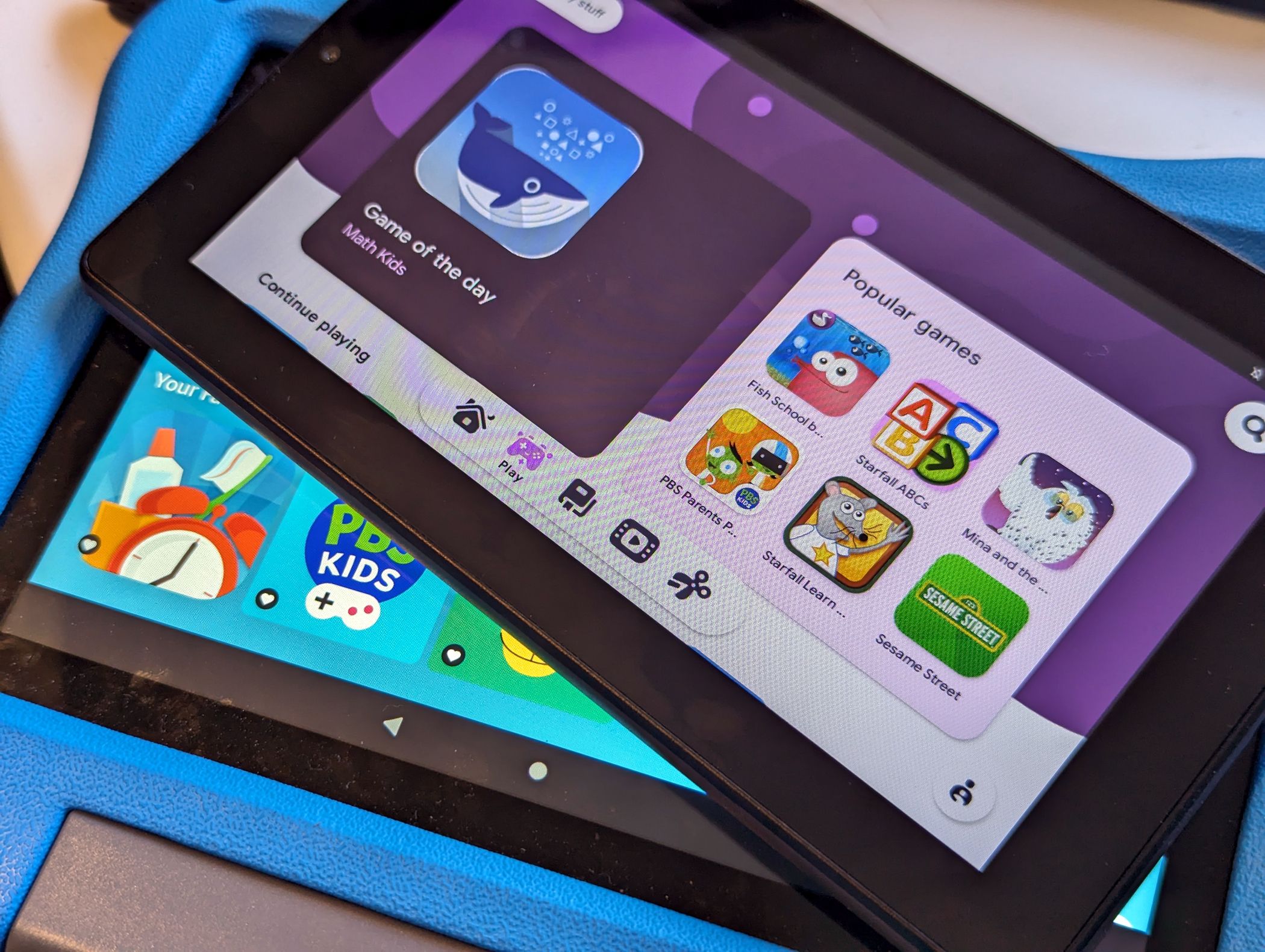
Alors, la question naturelle est : laquelle choisir pour votre enfant ? Amazon et Google proposent tous deux des offres assez intéressantes, mais chacun présente certains avantages.
Amazon Kids est préférable pour les enfants de moins de 5 ans. L'interface utilisateur est plus simple et extrêmement verrouillée. Je n'ai aucune inquiétude à l'idée que mon fils se lance dans quelque chose qu'il ne devrait pas faire. En fait, c’est un autre domaine dans lequel Amazon gagne : le contrôle. Vous pouvez restreindre Amazon Kids bien plus que Google Kids Space.
Par exemple, disons que vous n'avez qu'une seule application que vous voudriez que votre enfant puisse utiliser. C'est ça. Vous aurez plus de facilité à le faire avec Amazon Kids qu’avec Google Kids Space. Cependant, le fait que les commandes ne soient disponibles qu'à distance via un navigateur est ennuyeux. J'adorerais une application Parent Dashboard.
Google Kids Space est préférable pour les enfants un peu plus âgés et qui ont un peu plus de liberté. Le personnalisateur d'avatar est super amusant et l'interface utilisateur semble généralement beaucoup plus moderne et épurée. Vous ne pouvez pas désactiver autant de contenus sur Kids Space que sur Amazon Kids, mais vous pouvez limiter le type de contenu recommandé.
Si je devais choisir un grand gagnant, ce serait Amazon Kids. Amazon le fait depuis plus longtemps, les contrôles parentaux sont plus précis et les tablettes Fire sont plus faciles à trouver. Cependant, Google Kids Space est un digne concurrent pour les enfants plus âgés.
Ce qui précède est le contenu détaillé de. pour plus d'informations, suivez d'autres articles connexes sur le site Web de PHP en chinois!
Articles Liés
Voir plus- Tutoriel de montage vidéo avec Screen Recorder_Introduction à Video Editing Master
- Comment vérifier les revenus d'Alipay Yu'E Bao ?
- Comment résoudre le problème de la taille de police trop petite de la version Android de Baidu Tieba et activer le mode nuit
- La version Android de Yidui prend-elle en charge le paramètre de navigation privée_Comment définir le statut de navigation privée
- Tutoriel de capture d'écran en un clic : Comment prendre des captures d'écran de Honor Magic5Pro

